🕑 Tutorial: Hoe kan je een bericht voor later opslaan in Microsoft Teams?
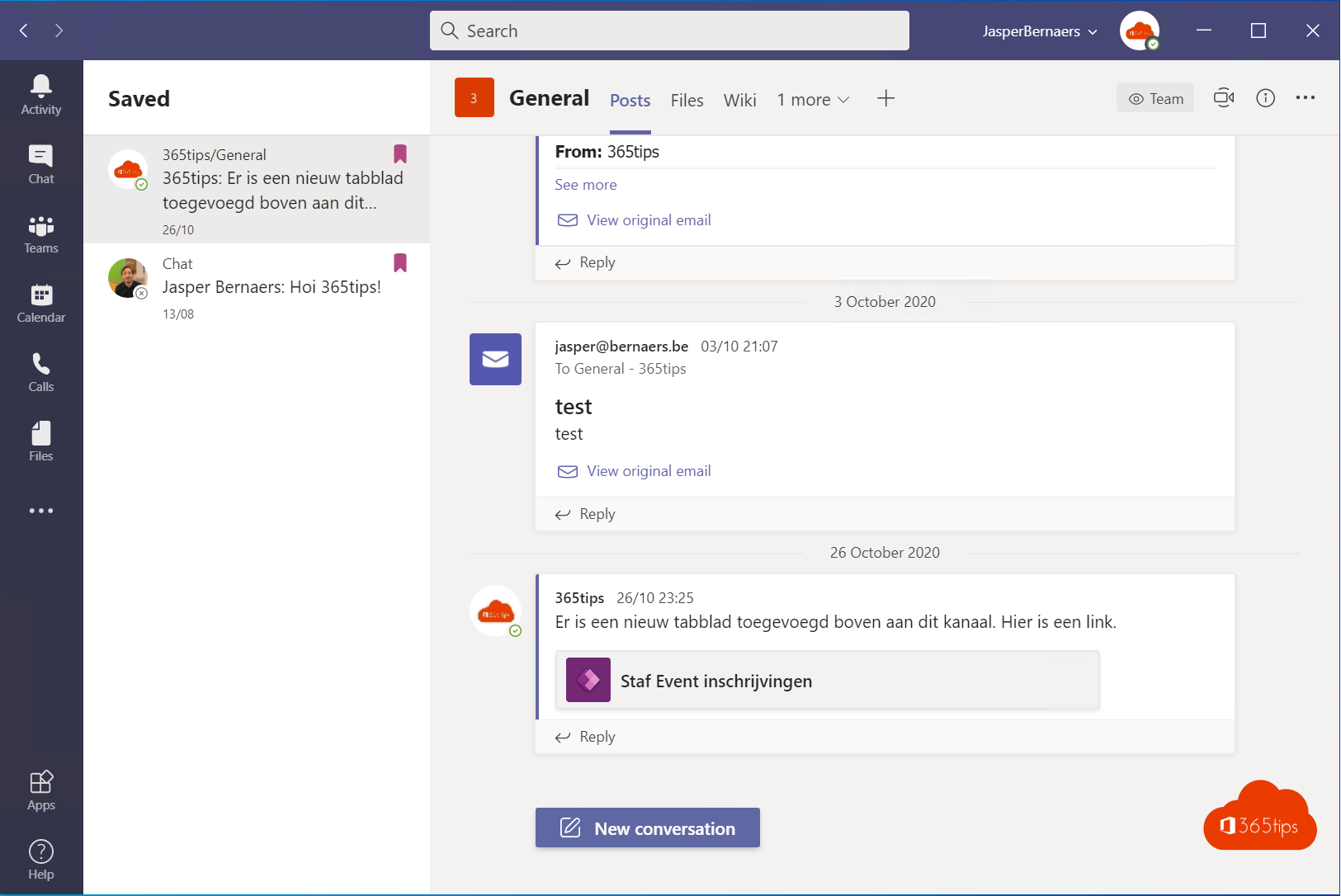
Categorieën in e-mails om taken af te handelen zijn meestal bekend zoals in deze afbeelding.
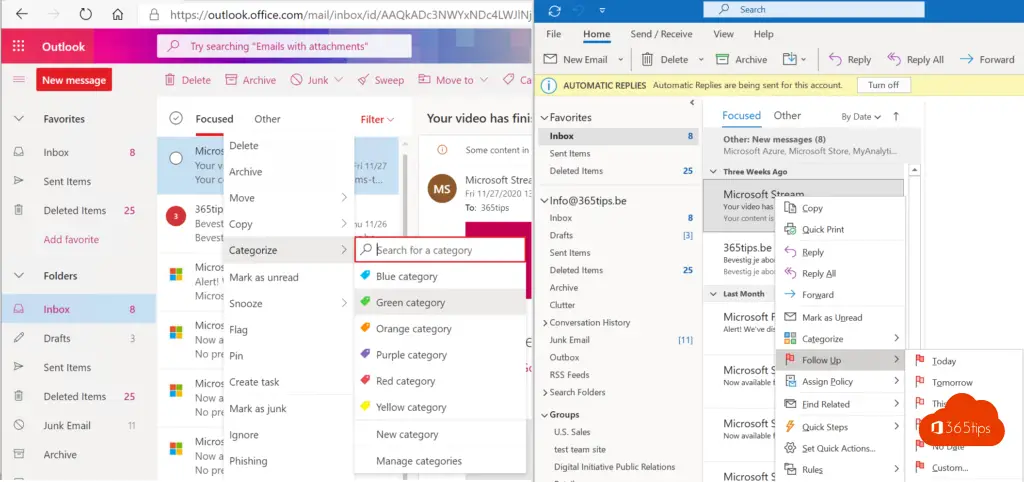
In Teams is het vaak moeilijk overzicht te houden op alle taken.
Via opgeslagen berichten in Teams kan je een overzicht houden van je to-do’s.
Sla een bericht op voor later in Teams
Druk in chatgesprek op “Sla deze post op” — Dit kan in persoonlijke communicatie, groepscommunicatie maar ook in chatten in kanalen.
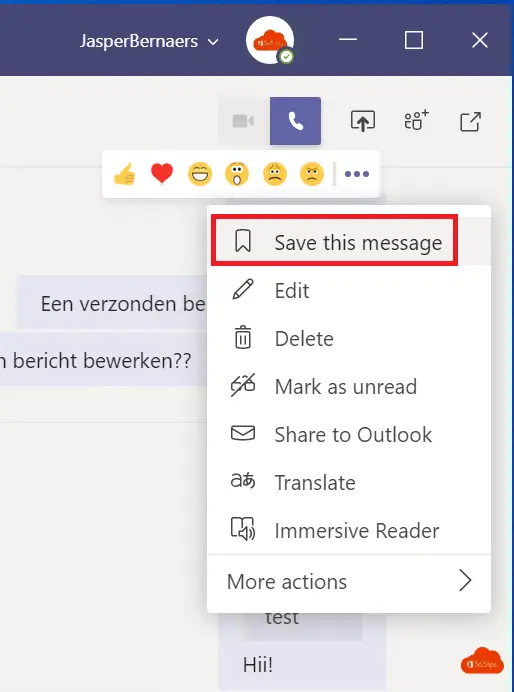
Sla een conversatie op in Microsoft Teams
Druk in een kanaal of teams op de 3 puntjes.
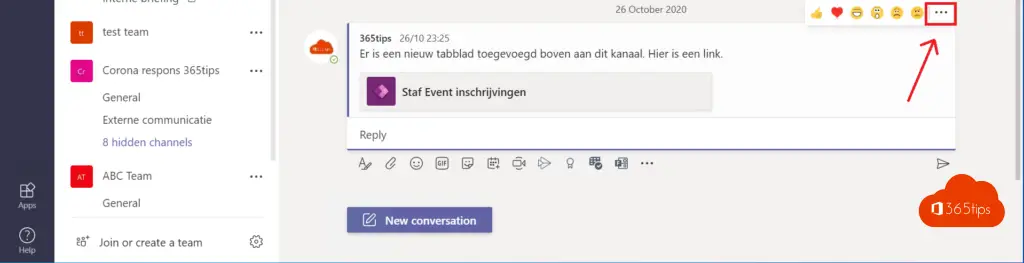
Selecteer: “Sla dit bericht op”
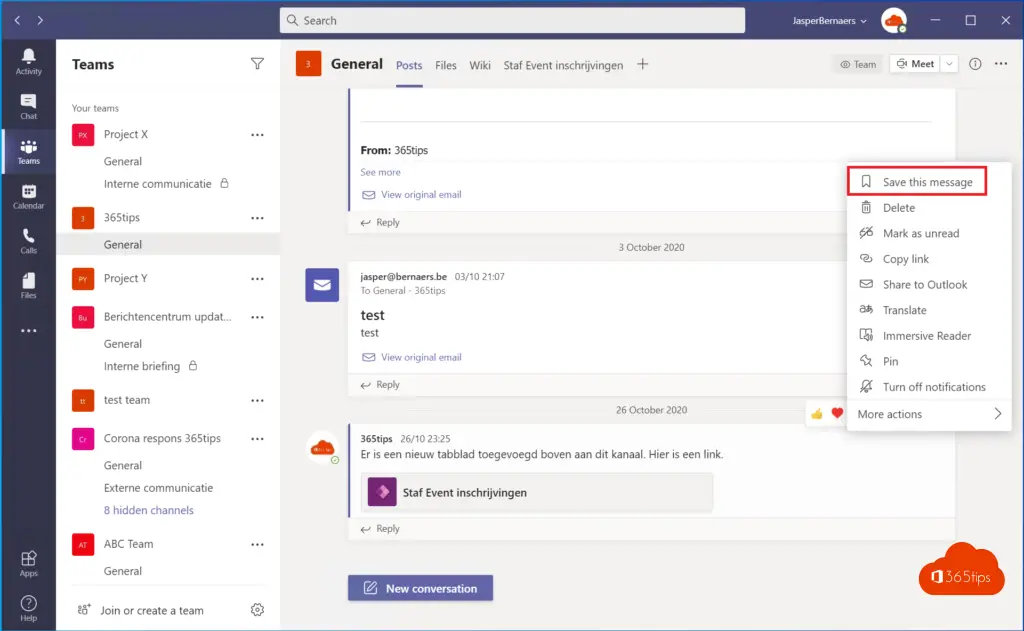
Je opgeslagen berichten bekijken in Teams
Druk bovenaan op je emoticon
Selecteer “opgeslagen berichten”
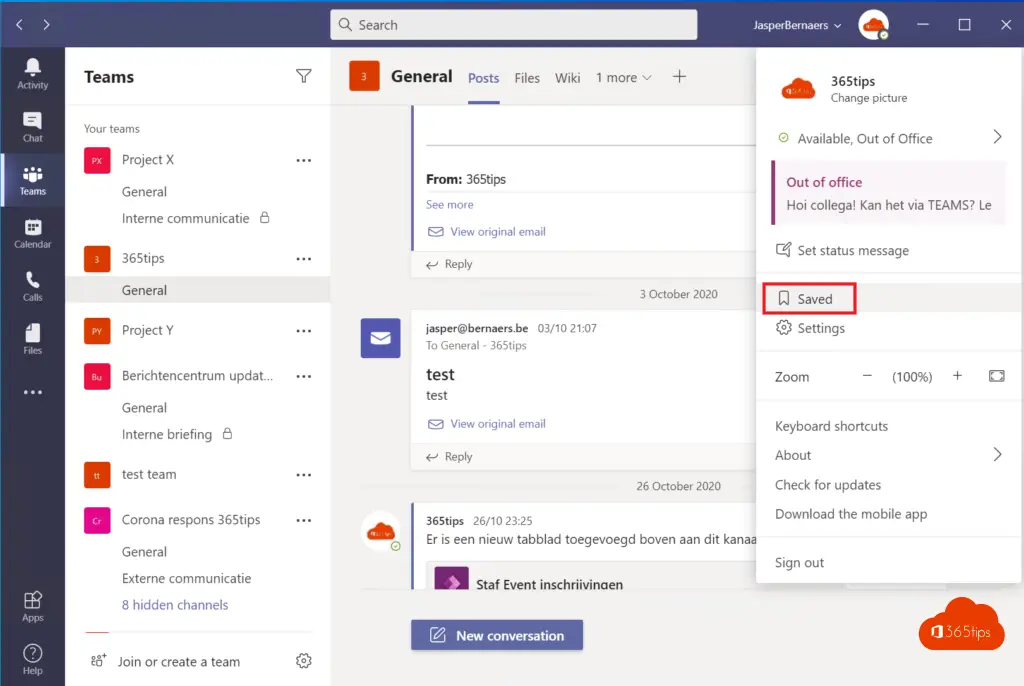
Hier heb je een overzicht van alle taken of todo’s die je jezelf gaf.
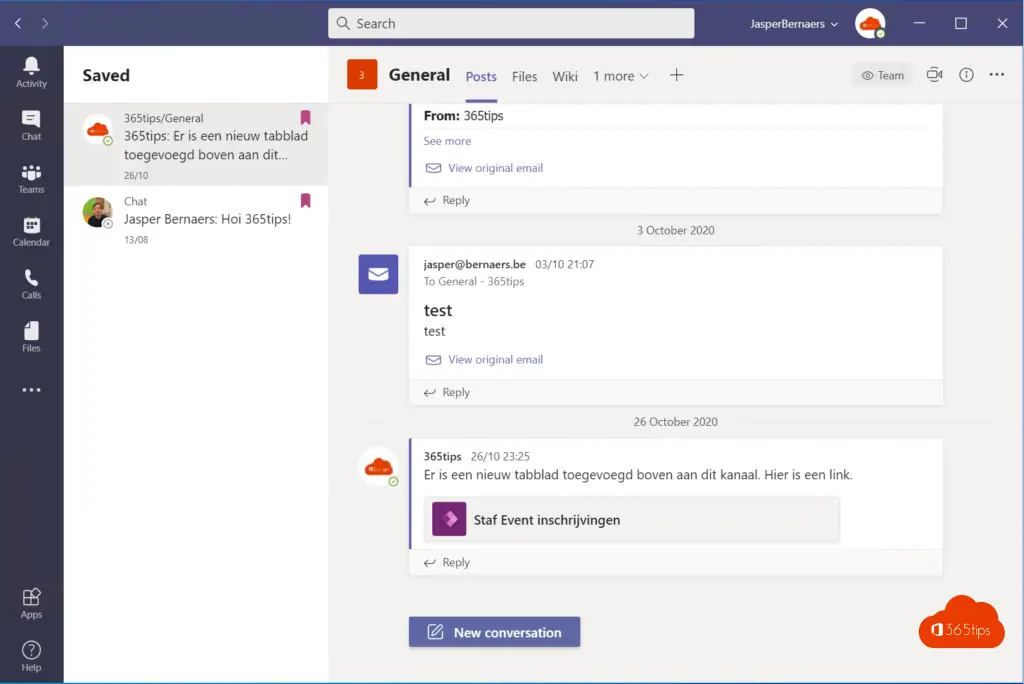
Andere tips?
Je scherm delen in Microsoft Teams – Whiteboard & Presentatie
Wanneer maak je best een private team aan?
Microsoft Teams – Maak een alleen lezen folder zodat deelnemers je documenten niet kunnen aanpassen
Live events voor Microsoft Teams inschakelen en gebruiken
Sneltoetsen in Microsoft Teams